주식을 하는 분들은 기본적으로 주식 동향을 계속 체크 하는 것이 일상일 것입니다.
컴퓨터 작업을 하다가 수시로 폰또는 사이트를 접속하여 확인 한다면 번거로운 일일수 있습니다.
이를 주식 위젯 프로그램인 CROSS100 프로그램을 사용하면 전체 화면으로 영화를 보거나 게임을 하는 등 PC로 다른 작업을 하는 중에도 항상 주식 위젯 창을 상단에 지속적으로 고정하여 표시 할수 있습니다.
이에 실시간으로 원하는 종목의 시세를 계속 확인할 수 있게 되어 매우 편리합니다.
1. CROSS100 위젯 사용 방법 안내
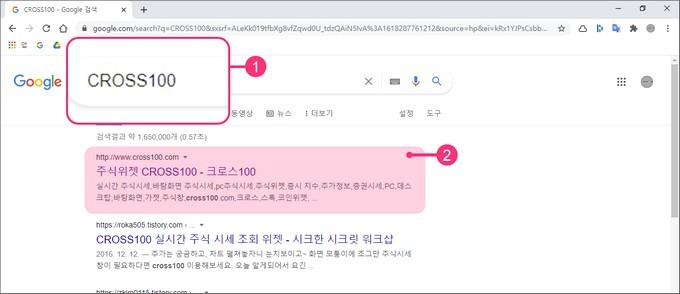
검색엔진 CROSS100 검색(①) 해서 조회되는 사이트 (②) 접속 해줍니다.
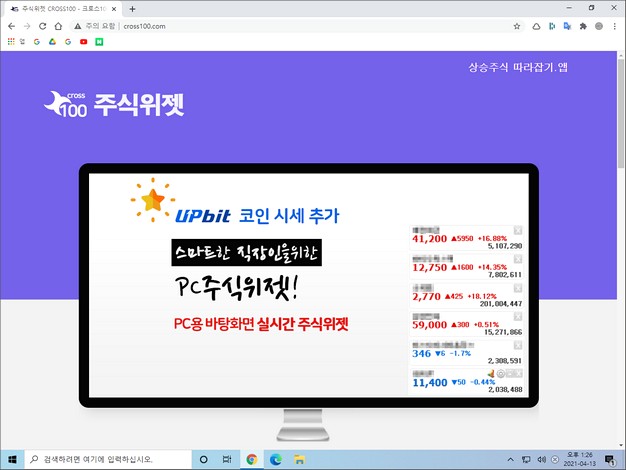
위와 같은 사이트로 접속이 됩니다.
아래 버튼을 누르면 해당 사이트로 이동하게 됩니다.
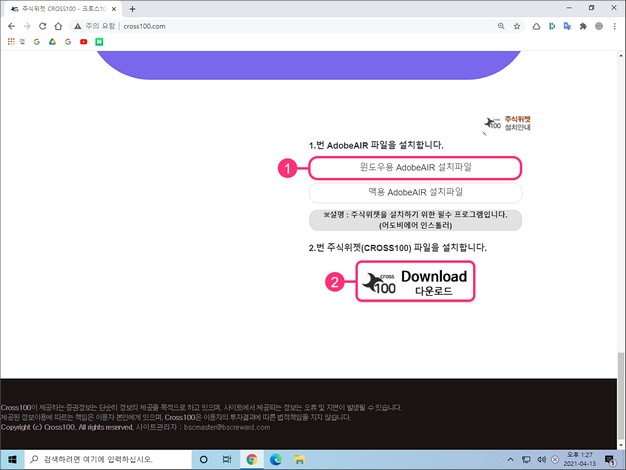
설치프로그램은 2개입니다. 우선 윈도우용 AdobeAIR 설치파일 (①) 을 설치 한 후 CROSS100 프로그램 (②) 을 다운로드 해 설치하면 됩니다.
설치하는 컴퓨터의 환경에 맞게 윈도우/맥 두가지중 하나 선택 하여 다운로드 해준 후 하단의 CROSS100 추가적으로 다운로드 해주면 되겠습니다.
1.1. 설치 절차
1.1.1. Adobe AIR 설치
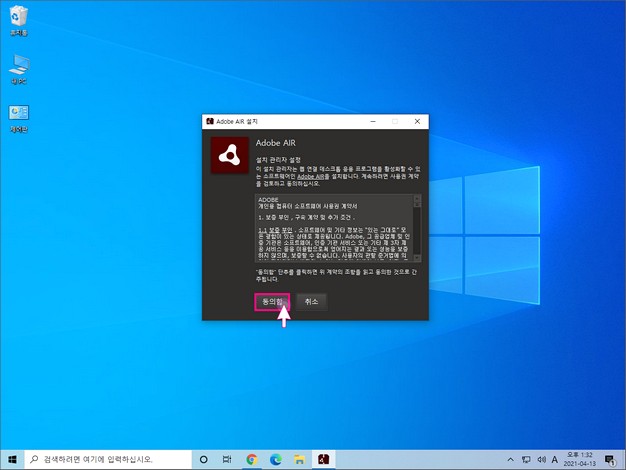
다운로드 받은 Adobe AIR 설치 진행해줍니다.
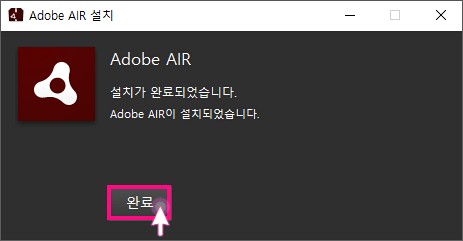
Adobe AIR 설치 완료가 되었습니다.
1.1.2. Stock.air 설치 ( CROSS100 )
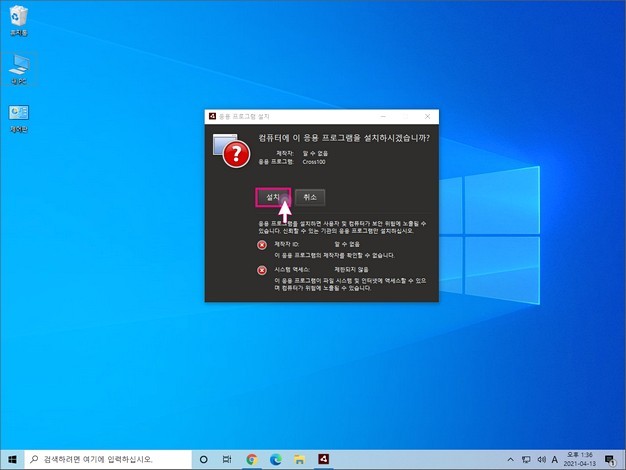
CROSS100 Stockair 파일 설치 시작 합니다.
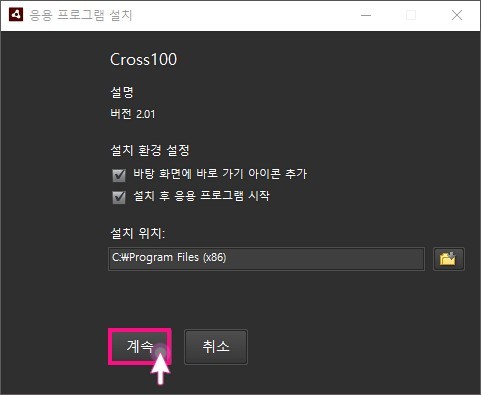
CROSS100 Stockair 파일 설치 위치등을 지정 후 계속 버튼을 클릭해줍니다.
1.2. CROSS100 실행 및 사용방법
1.2.1. CROSS100 위젯 실행
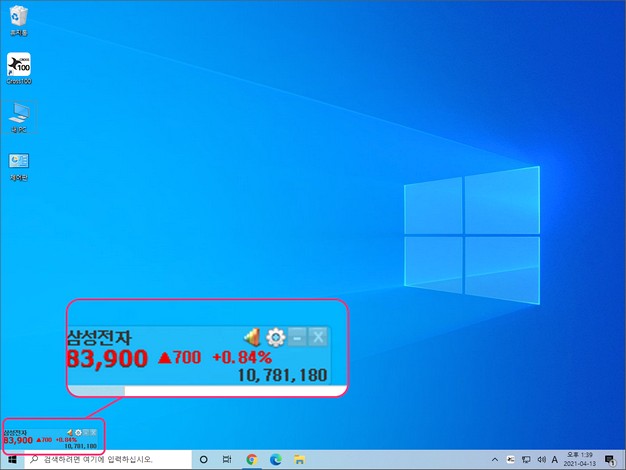
CROSS100 위젯이 바탕화면에 정상적으로 실행 되고 있습니다.

CROSS100 위젯 옵션 버튼 (①) 을 클릭하면 옵션창을 확인 할수 있습니다.
1.2.2. CROSS100 옵션 종목 선택 과 관심종목 관리
검색 (②) 탭에서 종목을 지정후 검색이 가능합니다.
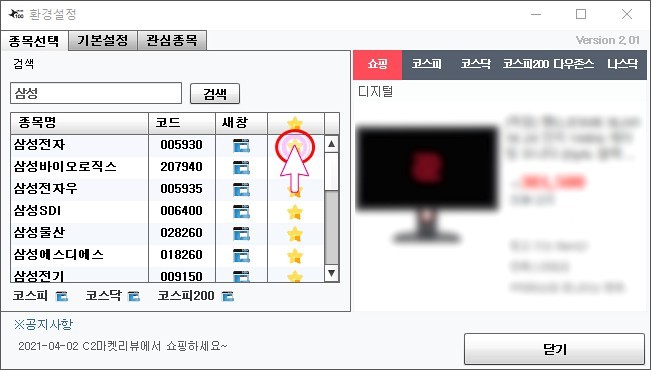
원하는 종목을 찾아 별표 아이콘을 클릭하면 관심종목으로 등록할 수가 있습니다.
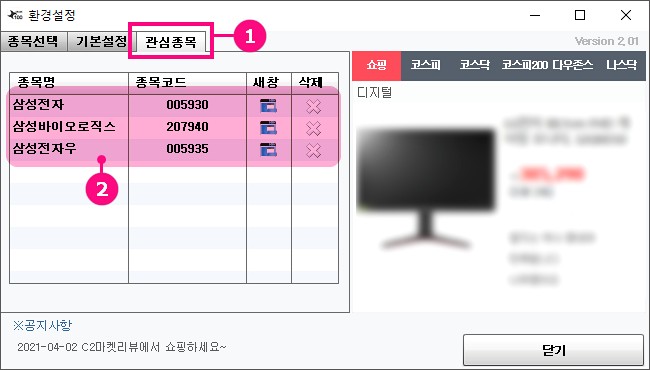
관심종목 탭 (①) 에서 즐겨찾기 한 종목 (②) 들을 관리 할수 있습니다.
1.2.3. CROSS100 옵션 기본 설정
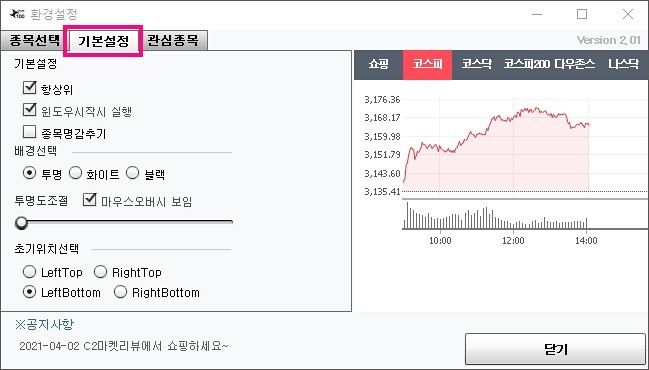
기본 설정 탭 에서는 윈도우 시작 시 자동으로 프로그램이 시작되도록 하거나 위젯을 항상 위체 표시 하거나 투명도 , 위젯 위치등을 상세하게 설정이 가능합니다.
본인의 환경에 맞도록 커스터마이징 해서 사용하면 좋을 듯 합니다.
2. 마무리
주식을 하는 분들에게는 상당히 좋은 프로그램이 아닌가 생각해봅니다.
항상 실시간 주가를 확인할 수 있어 접근성이 좋다고 생각하니 필요하다면 설치를 고려해봐도 좋을 듯 합니다.
